
Користувачам різних операційних систем, наприклад, Windows 10, час від часу доводиться застосовувати програми, які не встановлені в первісної збірці. Всі вони потрібні для вирішення тих чи інших завдань, загальних або більше конкретних, до останніх належить і створення скріншота.
Так, зробити знімок екрана можна і стандартними засобами будь-якої ОС, але куди більш зручно застосовувати для цих цілей одну з безлічі спеціалізованих програм, за допомогою яких можна не тільки швидко отримати бажане зображення, а й відредагувати його, зберегти і опублікувати або поділитися ним з ким -то. Сьогодні ми розповімо про кращих програмах, що надають всі ці можливості.
Lightshot
Lightshot вважається однією з кращих програм для створення знімків екрану з однієї простої причини - у неї є функція, яка відрізняє додаток від безлічі інших. Це можливість швидкого пошуку схожих зображень в інтернеті, що може бути корисно в різних ситуаціях (наприклад, у разі необхідності настройки чого-небудь). За допомогою цієї програми користувач може не тільки робити скріншоти, а й редагувати їх, а також завантажувати зображення в соціальні мережі. Втім, подібною функціональністю сьогодні нікого не здивувати.
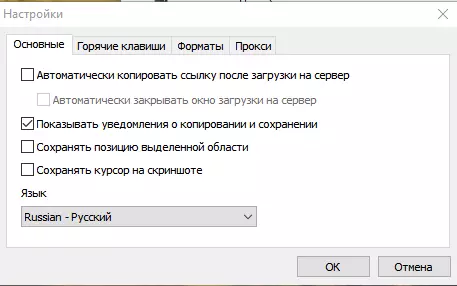
Недоліком Лайтшот, в порівнянні з аналогічними рішеннями, є її інтерфейс - багатьох користувачів може відштовхнути такий непривітний, примітивний зовнішній вигляд. Хоча хтось, безсумнівно, розцінить це як плюс.
Урок: Як зробити знімок екрана на комп'ютері в Lightshot
скріншотер
На відміну від більшості програм, які розглядаються в цій статті, скріншотер не дозволяє редагувати зображення або відразу завантажувати їх в популярні соціальні мережі. Зате у цієї програми досить приємний інтерфейс і з ним легко працювати. Саме за простоту і інтуїтивність користувачі і цінують цей інструмент для створення знімків екрану, багато часто використовують його в іграх.
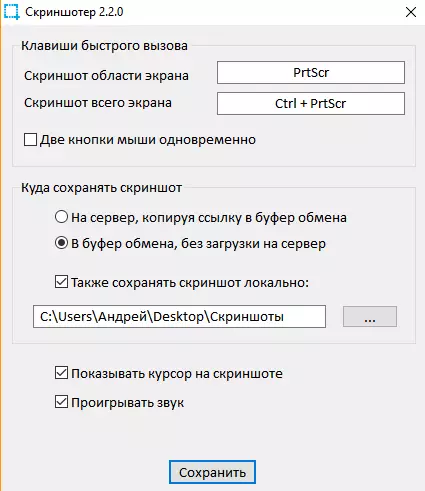
Власне недоліком цієї програми є є те, що ми вже озвучили - неможливість редагування отриманих скріншотів. Але є і гідність - ці зображення можна швидко, буквально в один клік, зберігати як на сервер, так і на жорсткий диск.
Урок: Як зробити знімок екрана в World of Tanks через скріншотер
FastStone Capture
ФастСтоун Капчер не можна просто так віднести до додатком для створення скріншотів. Багато користувачів погодяться, що це повноцінна система, здатна замінити собою практично будь-який непрофесійний редактор. Саме за можливості редагування зображень і цінують програму FastStone Capture. А ще одним її перевагою є можливість запису відео з екрану ПК.

Недолік у цього засобу захоплення екрану аналогічний такому у Lightshot - це інтерфейс, який тут ще більш заплутаний, до того ж виконаний англійською мовою.
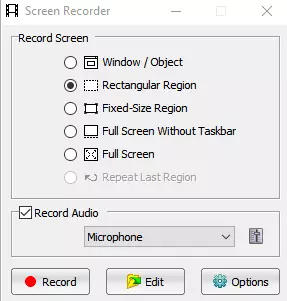
QIP Shot
Квіп Шот нарівні з FastStone Capture надає користувачам можливість не тільки робити знімки екрану, але і захоплювати з нього відео. Крім цього програму відрізняє зручний інтерфейс, наявність доступу до історії створення та редагування знімків і відеороликів прямо з головного вікна.
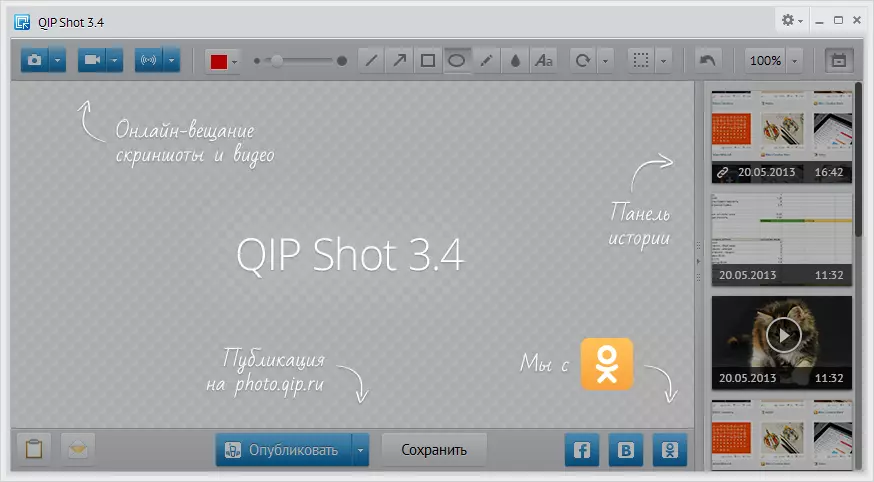
Мабуть, недоліком програми можна назвати лише невеликий набір інструментів для редагування зображень, і все ж серед представлених в даному матеріалі рішень він один з кращих.
Joxi
За останні кілька років на ринку з'явилися програми, які вражають своїм лаконічним дизайном, який ідеально вписується в інтерфейс сучасної Windows. Саме це виділяє Joxi серед аналогічних рішень. Користувач може швидко увійти в систему (це необхідно для збереження знімків в хмарі) через соціальні мережі, зберігати отримані скріншоти, редагувати їх і робити все це в красивому вікні.
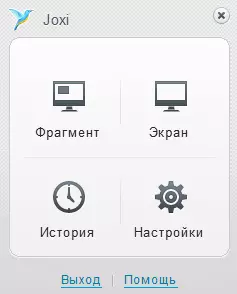
Серед недоліків варто відзначити наявність версії з розширеним набором функцій, за яку потрібно заплатити. На щастя, багатьом користувачам це просто не потрібно.
Clip2net
Кліп2нет схожа на Joxi, але має більш багатий набір функцій. Так, редактор зображень в цій програмі дозволяє застосовувати більше інструментів і засобів обробки, користувач може завантажувати створені ним знімки екрану не тільки на диск свого ПК, але і на сервер. Додатково є можливість захоплення екрану для запису відео.
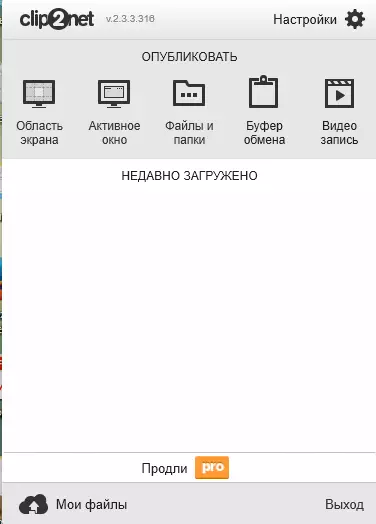
Недолік у цього рішення такої ж, як і у Джокс - базова версія не дозволяє використовувати функціональність програми на всі 100%, а за повну доведеться заплатити.
WinSnap
ВінСнеп можна сміливо назвати найбільш професійним і добре продуманим з усіх розглянутих нами сьогодні додатків. У ньому є зручний редактор, який містить різні ефекти і фільтр для обробки скріншотів, їх же можна застосовувати і до будь-яких призначеним для користувача фотографій або простим зображенням.
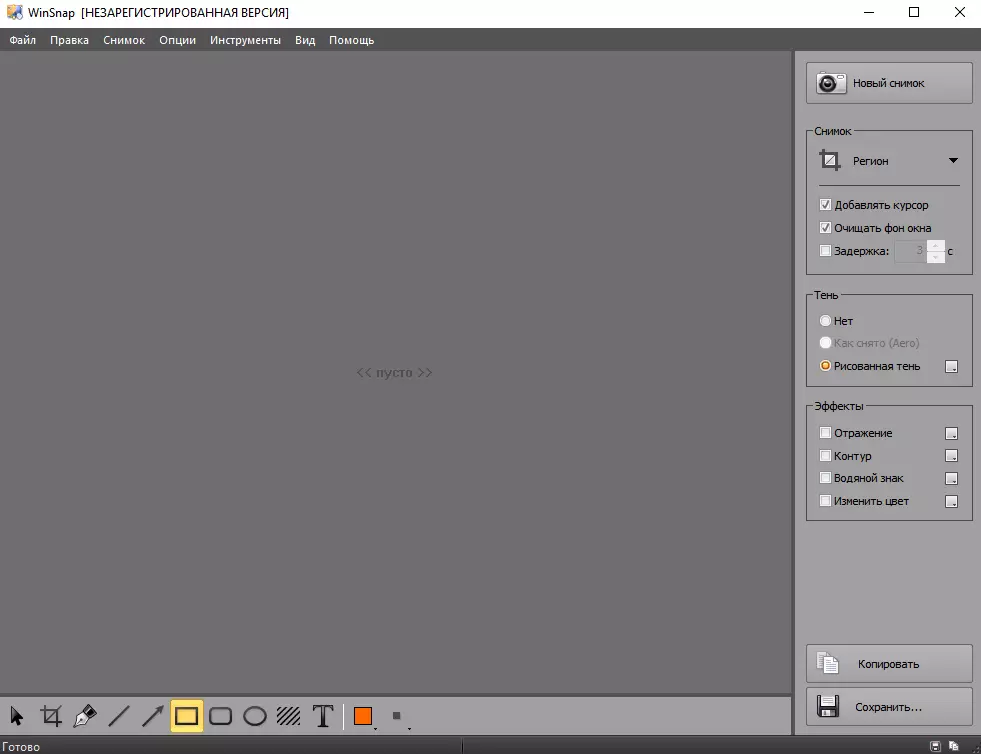
З недоліків можна відзначити відсутність можливості запису відео (хоча, нагадаємо, наша стаття присвячена виключно знімкам екрану). При цьому WinSnap повністю може замінити собою непрофесійний графічний редактор і ідеально підійде для багатоцільового використання.
Ashampoo Snap
Ashampoo Snap надає користувачам безліч функцій і інструментів для роботи з зображеннями. Відразу ж після створення скріншота ви можете переміститися у вбудований редактор, де присутня безліч елементів, що дозволяють додати до картинки необхідні елементи, змінити її розмір, обрізати або експортувати в інші програми. Відрізняється Snap від інших представників даного сегмента ПО тим, що дозволяє записувати відео з робочого столу в нормальній якості. Хоча в нашій сьогоднішній підбірці цим може похвалитися не тільки він.
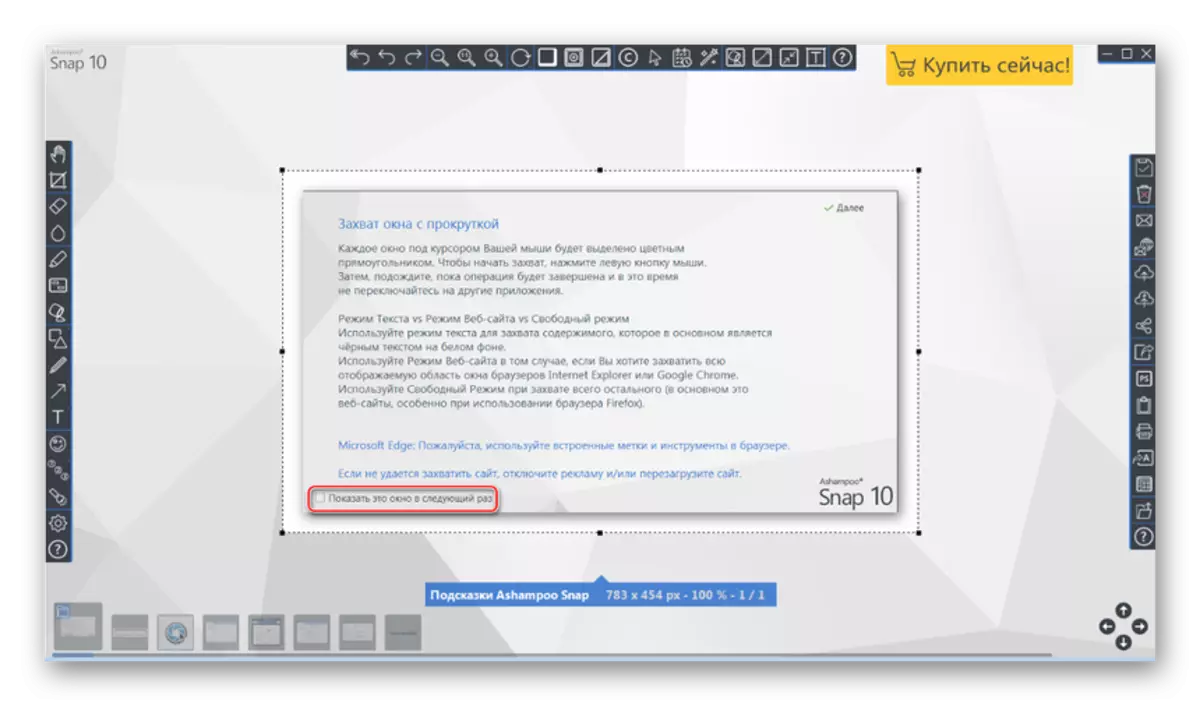
Читайте також: Як зробити скріншот онлайн
Існує величезна кількість програм для створення скріншотів, але представлені вище є найбільш популярними і часто викачуваними, не кажучи вже про їх доступності, простоті та зручності використання.
